U盘启动使用教程(利用U盘进行电脑启动,让你的系统操作更加灵活便捷)
![]() 游客
2024-12-06 10:37
373
游客
2024-12-06 10:37
373
在日常的电脑使用中,我们经常会遇到系统崩溃、系统重装以及急需对电脑进行修复等情况。而使用U盘启动则是一种非常便捷的方法,它能够帮助我们在这些情况下快速恢复、安装或修复系统。本文将为大家详细介绍如何利用U盘进行电脑启动,带你轻松掌握启动方式。

一:准备U盘
1.选择一个可用的U盘作为启动工具,确保容量足够并没有重要数据。
2.格式化U盘,将其文件系统改为FAT32或NTFS。
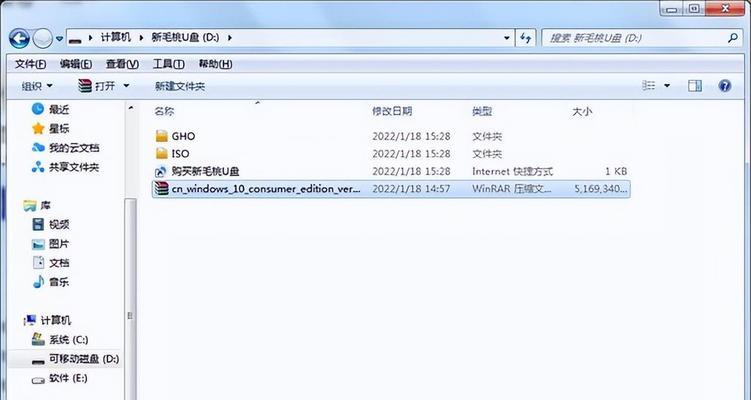
3.下载并安装一个可靠的U盘启动制作工具。
二:制作U盘启动工具
4.打开U盘启动制作工具,并选择正确的U盘驱动器。
5.选择系统镜像文件或安装文件,并将其复制到U盘中。
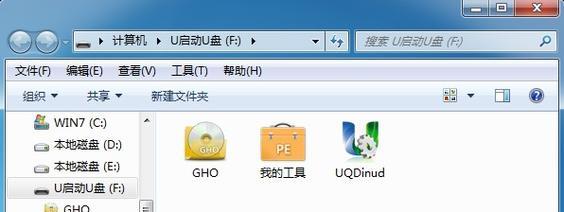
6.点击开始制作按钮,等待制作完成。
三:设置电脑启动顺序
7.将制作好的U盘插入需要启动的电脑的USB接口。
8.打开电脑BIOS设置界面,通常是按下Del或F2键。
9.在BIOS设置中找到启动顺序选项,并将U盘调整为第一启动项。
10.保存设置并退出BIOS。
四:重启电脑并进行启动
11.关闭电脑并重新启动,确保U盘仍然插入USB接口。
12.电脑重新启动后,会自动从U盘中加载启动文件。
13.根据需要选择修复系统、安装系统或其他操作。
五:遇到问题的处理
14.如果遇到无法从U盘启动的问题,可以检查U盘是否制作正确,重新制作一遍。
15.如果问题仍然存在,可以尝试更换U盘或使用其他的U盘启动制作工具。
通过本文的教程,我们可以学会如何利用U盘进行电脑启动。这种方法既方便快捷,又可以帮助我们解决系统问题或进行系统安装。希望本文对大家有所帮助,让你的电脑操作更加灵活便捷。
转载请注明来自数码俱乐部,本文标题:《U盘启动使用教程(利用U盘进行电脑启动,让你的系统操作更加灵活便捷)》
标签:盘启动
- 最近发表
- 标签列表

